麥克風在 Google Meet 中無法使用?嘗試這些常見的修復

發現解決 Google Meet 麥克風問題的有效方法,包括音頻設置、驅動程序更新等技巧。
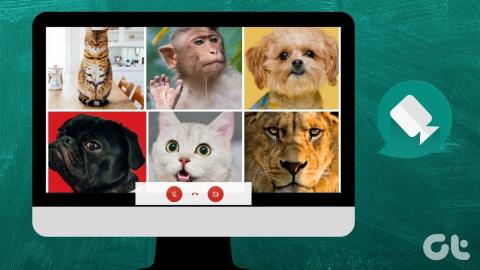
如果您使用 Zoom 應用進行群組視頻通話,您一定喜歡它的畫廊視圖佈局。畫廊或網格佈局可讓您在同一屏幕上同時查看多達 49 位參與者。由於Zoom 中的安全問題而遷移到 Google Meet的人一直想知道如何在 Google Meet 中使用網格視圖。讓我們在這篇文章中找到答案。
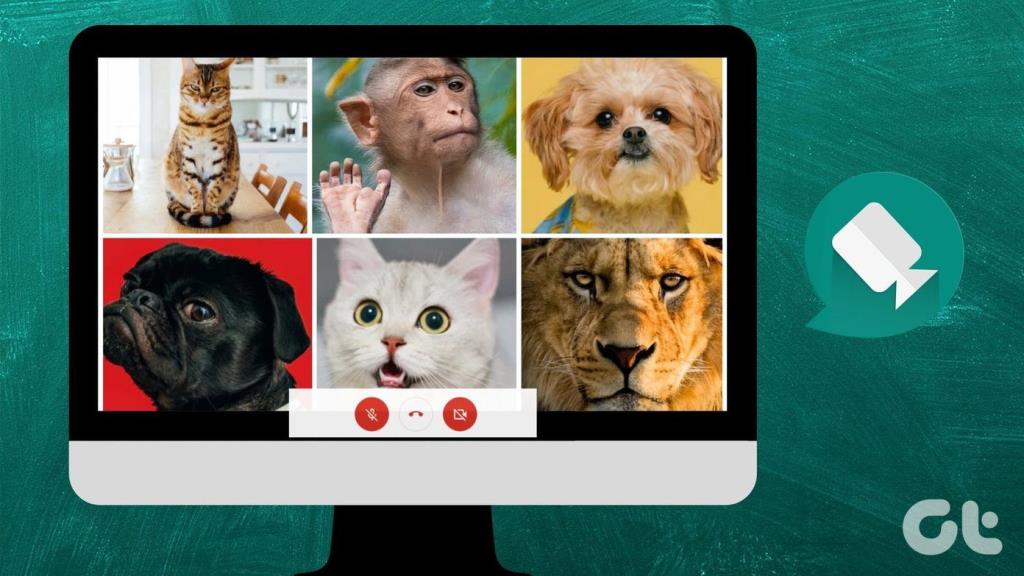
早些時候,Google Meet 只允許您查看 4 位參與者。但是,事情在 2020 年 4 月發生了徹底的變化,當時谷歌在一個屏幕上引入了對多達 16 名參與者的支持。如果您想查看超過 16 位參與者,我們也在這篇文章中介紹了這一點。
因此,讓我們檢查一下在 Windows、Mac、Android、iPhone 和 iPad 上查看 Google Meet 中每個人的方法。
如何在 Google Meet on Web 中啟用網格視圖
有兩種方法可以在網絡上的 Meet 屏幕上查看所有人。在第一種方法中,我們將藉助本機佈局設置,第二種方法涉及使用 Chrome 擴展程序。雖然 Google 將佈局稱為 Tiled 佈局,但其他人將其稱為網格視圖。因此,我們將互換使用它們以避免任何混淆。
甚至我們將在本文後面建議的 Chrome 擴展程序也將其稱為網格視圖。好吧,平鋪視圖看起來確實像一個網格,不是嗎?
方法一:使用平鋪佈局
如上所述,您可以在 Google Meet 中查看最多 16 位會議參與者。為此,您需要在 Google Meet 中啟用平鋪佈局設置。
以下是查看 Google Meet 中所有參與者的方法:
第 1 步:加入 Google Meet 會議。
第 2 步:在會議內部,單擊底部的三點圖標。從菜單中選擇更改佈局。
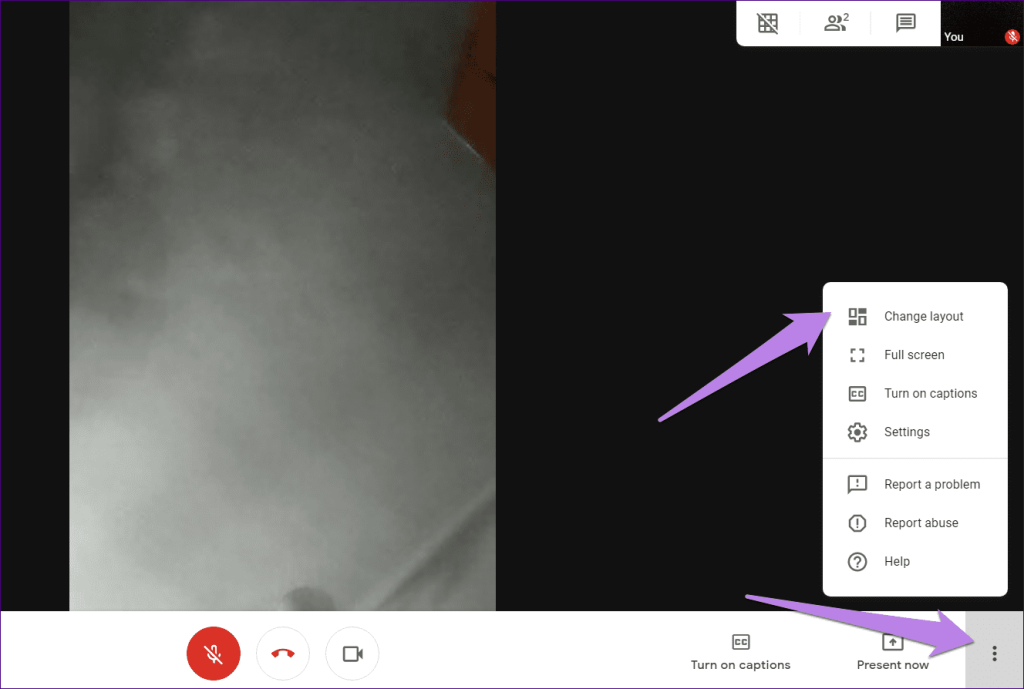
第 3 步:默認情況下,服務選擇自動佈局。因此,單擊平鋪可在屏幕上查看最多 16 個參與者。
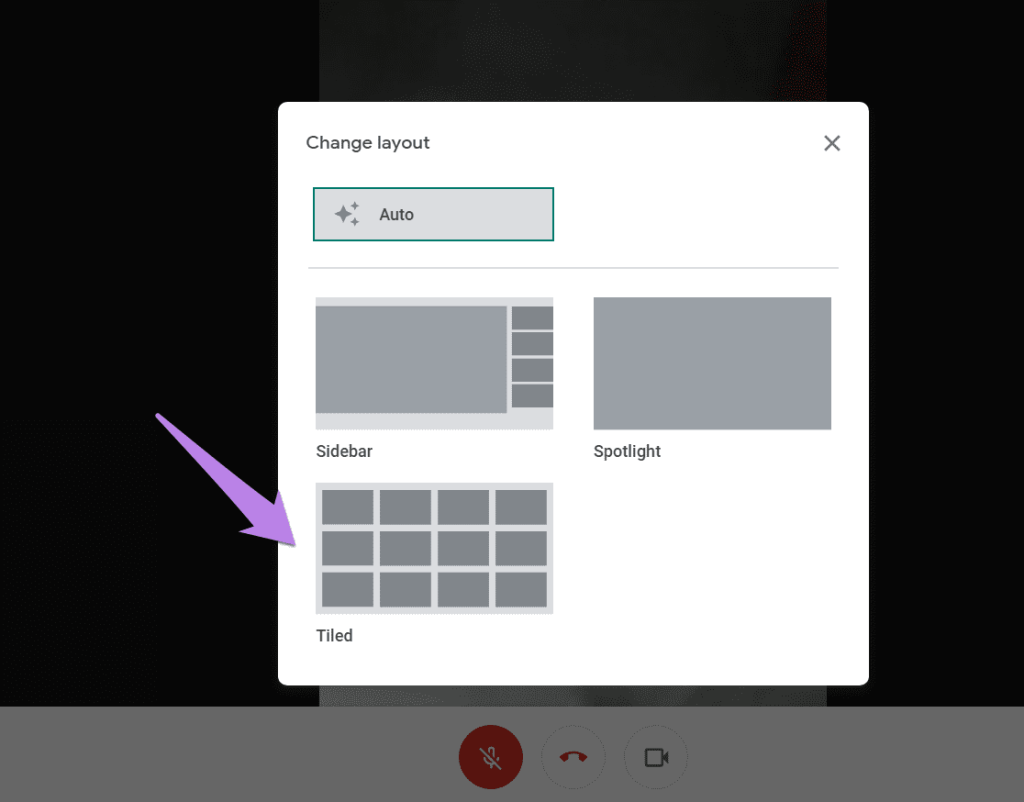
方法 2:使用 Google Meet Grid View Extension
上述方法讓您最多只能查看 16 個參與者。如果您想查看更多的人怎麼辦?值得慶幸的是,一個 Chrome 擴展程序來拯救我們 - Google Meet Grid View。您需要在您的計算機上安裝擴展程序並在擴展程序設置中啟用網格視圖。
注意:該擴展程序將僅在您這邊啟用網格視圖佈局,而不是為其他參與者啟用。如果其他人想要相同的視圖,他們將不得不安裝此擴展程序。您可以與他們分享此頁面以幫助他們。
以下是如何為 Google Meet 安裝和使用 Grid View 擴展程序。
第 1 步:從 Windows 10 計算機或 Mac 的 Chrome 瀏覽器中,通過下面給出的鏈接打開 Grid View 擴展的下載頁面。
單擊添加到 Chrome。
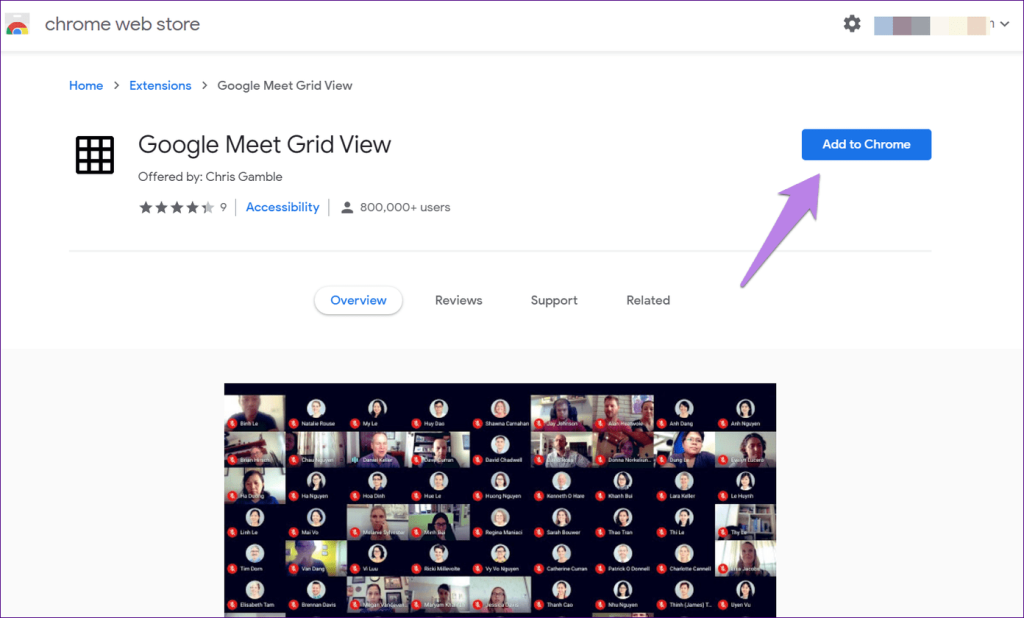
第 2 步:安裝後,您將在 Chrome 頂部的擴展工具欄中找到擴展圖標。
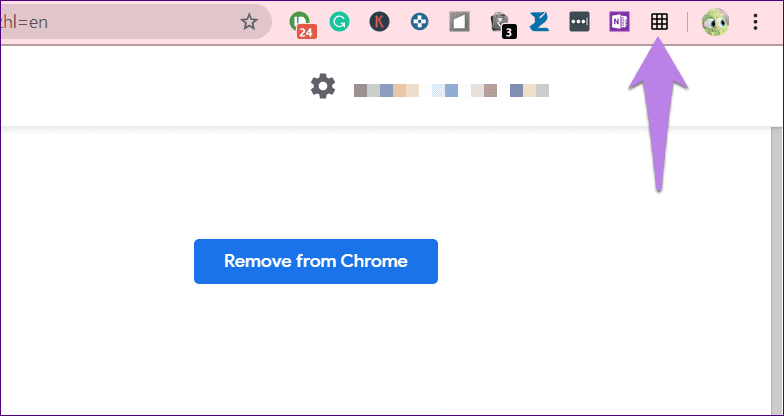
提示:查看適用於 Chrome 的最佳擴展管理器。
第 3 步:現在,打開meet.google.com並加入一個新會議。
如果您在安裝時嘗試將擴展程序用於正在進行的會議,它可能無法正常工作。您將收到諸如 Grid View 未運行之類的錯誤。因此,請斷開 Meet 通話並重新加入。
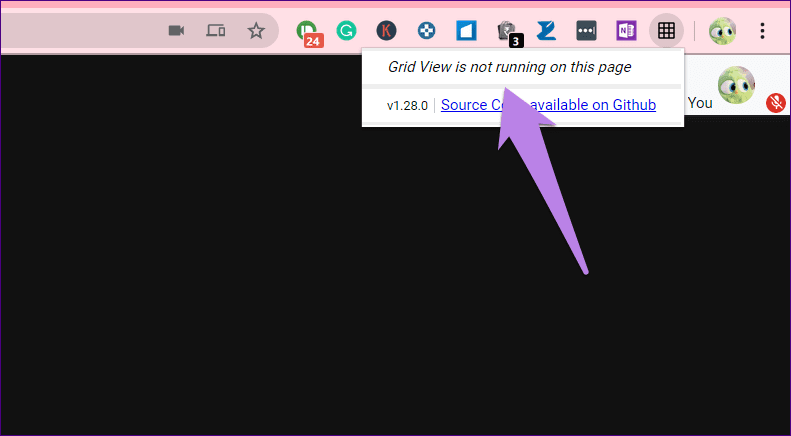
第 4 步:在您使用 Meet 的同一 Chrome 選項卡中單擊 Grid View 擴展程序圖標。然後,選中啟用網格視圖旁邊的框。
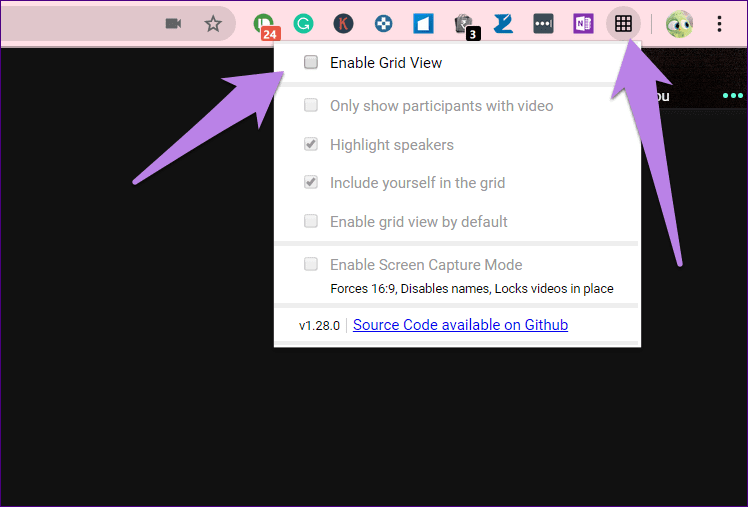
現在很少有設置可見。選中要啟用的設置旁邊的框。
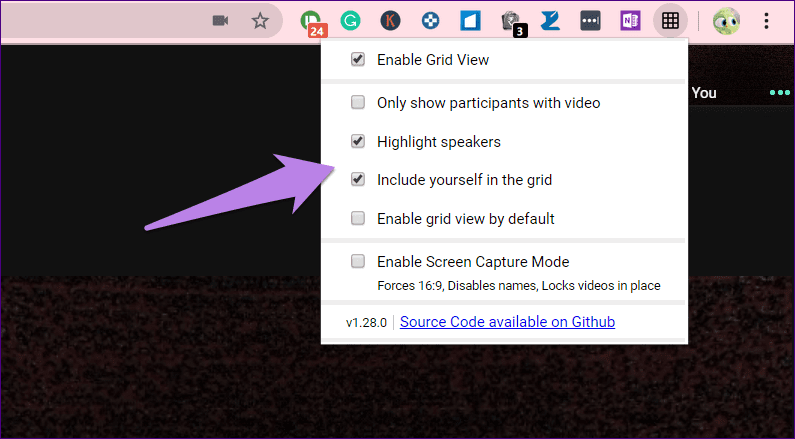
如果您仔細觀察,您會看到該擴展程序還在 Meet 窗口中添加了一個新按鈕。您可以使用它來更改擴展設置,還可以啟用或禁用網格視圖。如果圖標上方有條,則表示網格視圖功能已禁用。
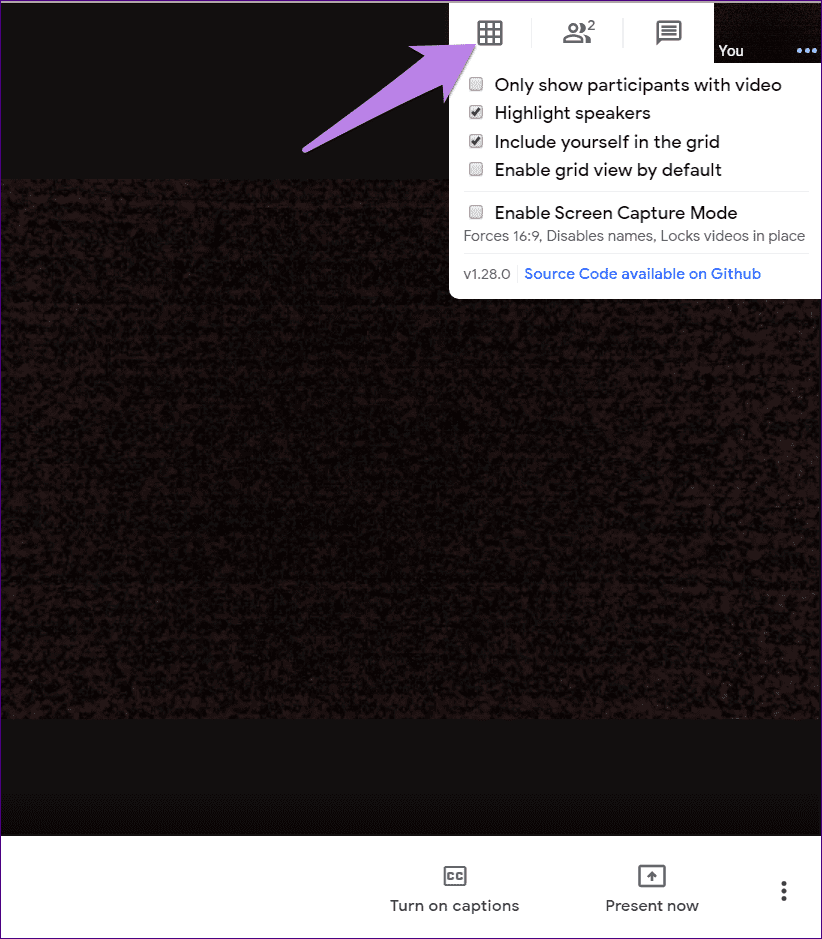
修復:Google Meet Grid View Extension 不工作
對於某些用戶,該擴展程序無法按預期工作。這裡有一些修復它的提示。
重新加入會議
如上所述,如果您正在開會,安裝該擴展程序後將無法使用。您需要重新加入會議。您也可以嘗試刷新 Chrome 標籤頁。
啟用擴展
如上面第 4 步所示啟用網格視圖是強制性的。否則,擴展將不起作用。
更新 Chrome
您還應該嘗試更新您的瀏覽器。這已經解決了許多 Meet 用戶的問題。要更新 Chrome,請單擊 Chrome 頂部的三點圖標。選擇幫助 > 關於 Chrome。
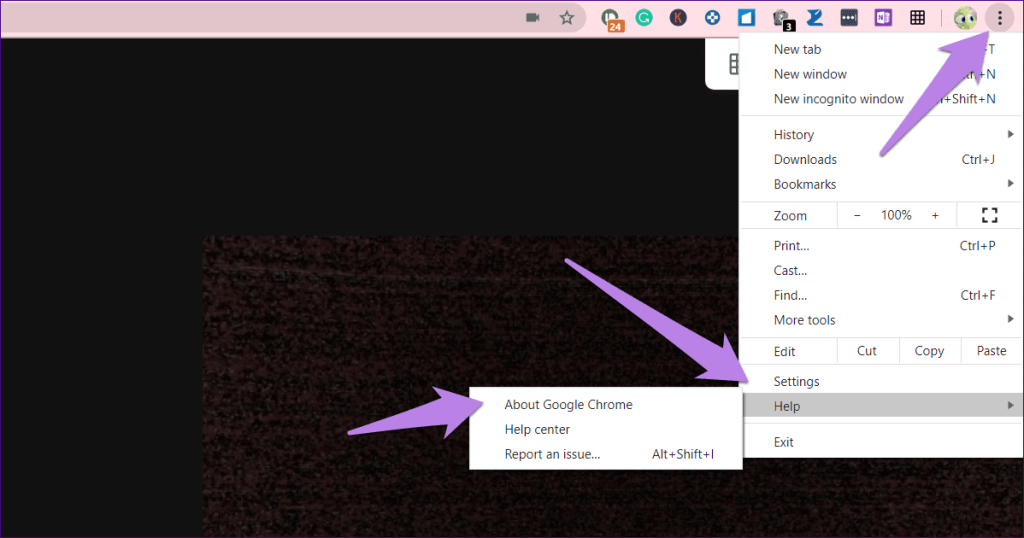
您的瀏覽器將開始尋找可用的更新。如果可用,請單擊重新啟動以更新您的瀏覽器。
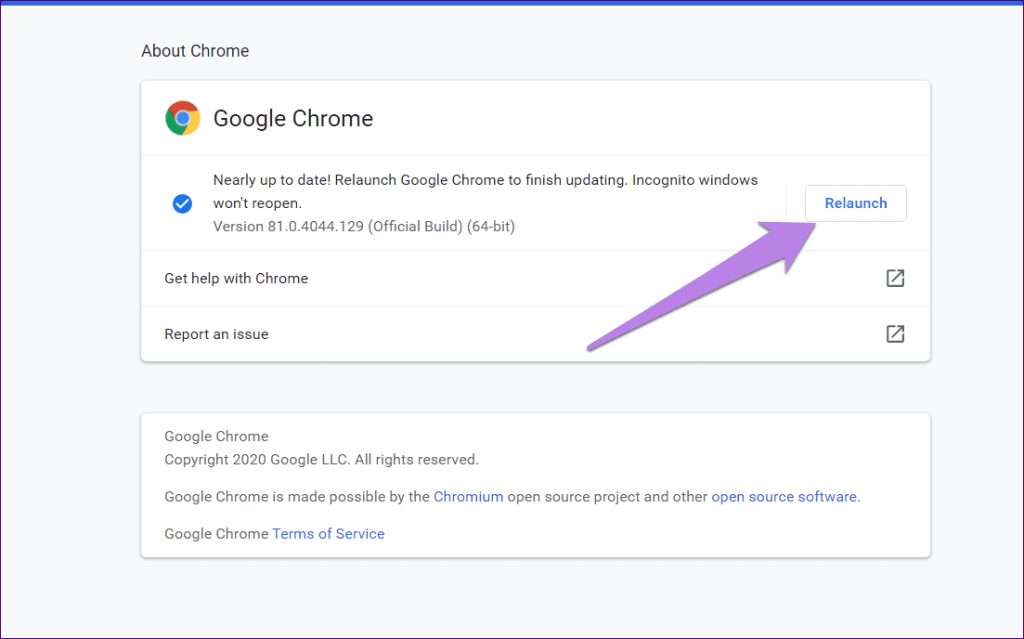
重啟電腦
您上次重新啟動計算機是什麼時候?不記得了?該死!現在重新啟動您的系統,然後嘗試使用如上所示的擴展。
如何在 Android、iPhone 和 iPad 上的 Google Meet 中啟用網格視圖
Google 在 Meet 移動應用上不提供原生平鋪(或網格視圖)佈局。同樣,Chrome 擴展程序僅適用於計算機。那麼,如何在手機和平板電腦上查看所有參與者呢?
有兩種方法。
方法一:在瀏覽器中打開 Google Meet
如果您可以在手機上查看最多 16 位參與者,則需要放棄 Meet 移動應用程序並通過瀏覽器使用它。然後,您將獲得更改佈局的選項。我們將在此方法中藉助移動瀏覽器上的桌面模式。
以下是詳細步驟:
第 1 步:啟動支持桌面模式的瀏覽器。這一步是必要的。否則,如果您直接在手機上打開meet.google.com ,系統會要求您下載或啟動 Google Meet 應用。我們不希望那樣。
為簡單起見,我們將在移動設備上使用 Chrome。因此,打開 Chrome,然後點擊頂部的三點圖標。選擇桌面站點。
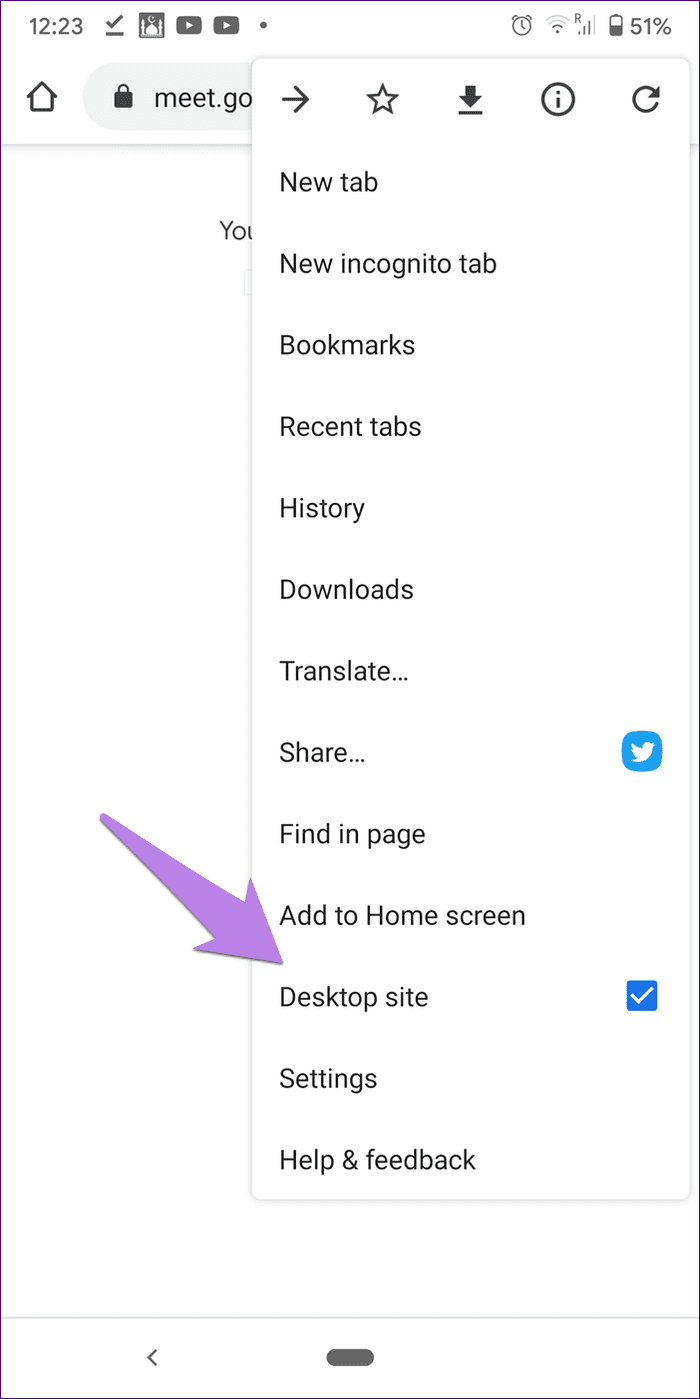
第 2 步:現在,在其中打開 meet.google.com 並加入會議。
第 3 步:點擊 Meet 頁面底部的三點圖標。選擇更改佈局。
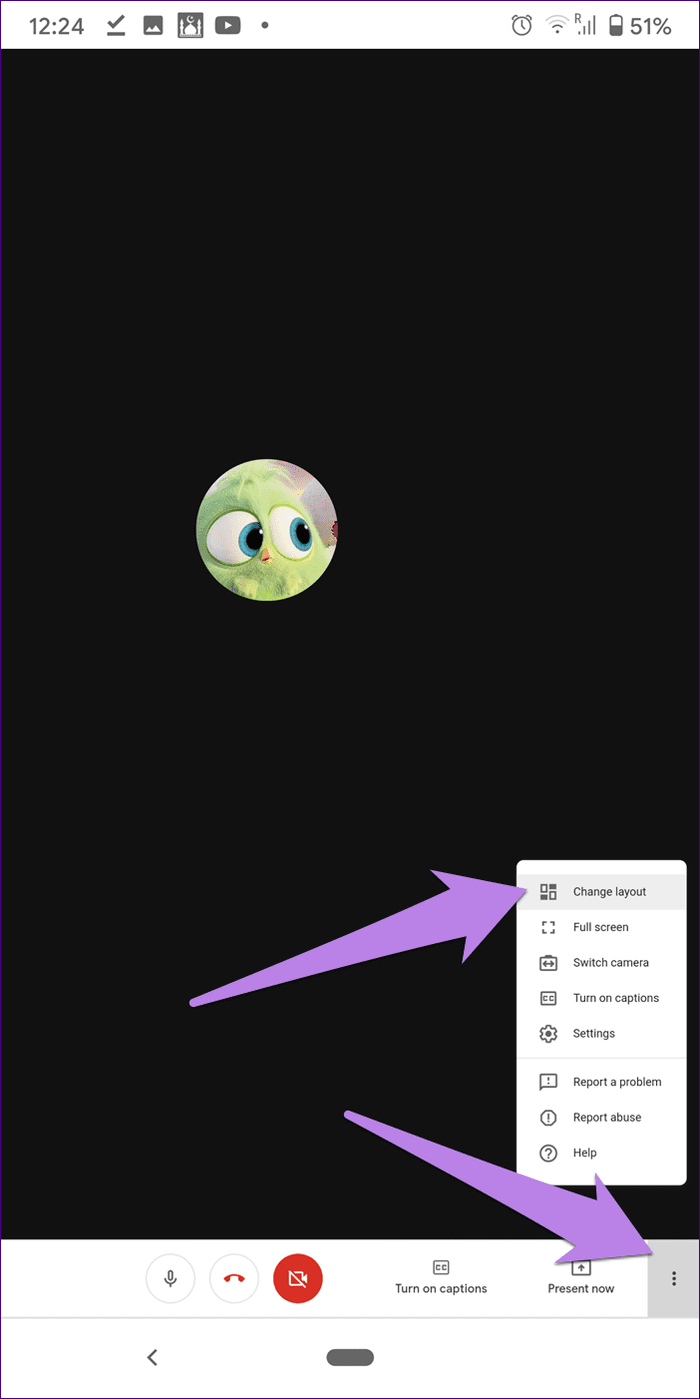
第 4 步:從彈出菜單中選擇平鋪。
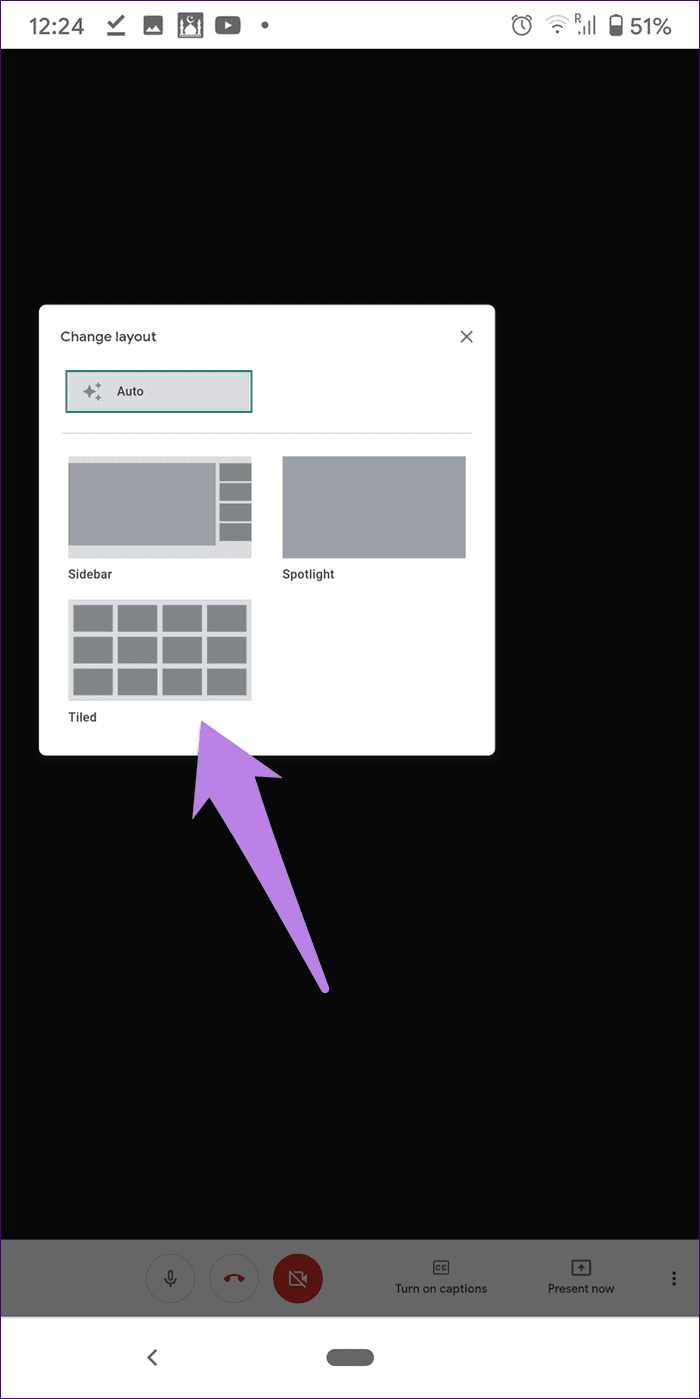
方法二:展示畫面
屏幕共享稱為“立即展示”或“在 Google Meet 中展示”。我們將得到同樣的幫助。使用計算機的參與者之一需要為會議啟用網格視圖。他們既可以使用本機選項,也可以使用上述擴展。然後,他們將不得不向其他人展示他們的屏幕。
當他們共享屏幕時,其他人也將能夠看到所有參與者。其他人可以在手機上或電腦上。
要從網絡共享屏幕,請單擊 Google Meet 會議底部的“立即演示”按鈕。選擇“Chrome 標籤”。然後,從列表中選擇 Google Meet 標籤。
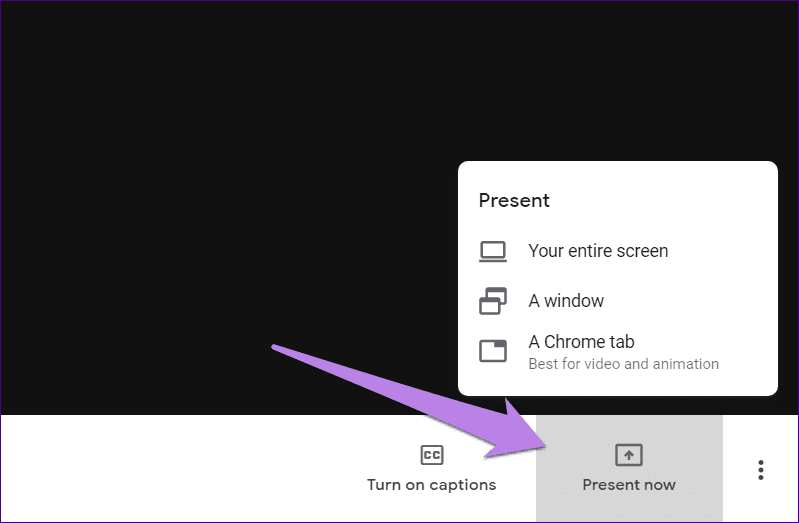
提示:查看管理和使用 Chrome 標籤的酷提示和技巧。
Google Meet 與 Zoom
隨著Google Meet 的日益普及,Google 已經足夠快地將 Tiled 視圖中的參與者限制從 4 增加到 16。我們希望他們允許更多參與者在 Zoom 應用程序中可用。然後,您將不必使用擴展程序。同時,請檢查Zoom 和 Google Meet 有何不同。
接下來: Google Meet 是 Zoom 的一個很好的替代品。從下一個鏈接查看 Zoom 的其他視頻會議替代方案。
發現解決 Google Meet 麥克風問題的有效方法,包括音頻設置、驅動程序更新等技巧。
在 Twitter 上發送訊息時出現訊息發送失敗或類似錯誤?了解如何修復 X (Twitter) 訊息發送失敗的問題。
無法使用手腕檢測功能?以下是解決 Apple Watch 手腕偵測不起作用問題的 9 種方法。
解決 Twitter 上「出錯了,重試」錯誤的最佳方法,提升用戶體驗。
如果您無法在瀏覽器中登入 Google 帳戶,請嘗試這些故障排除提示以立即重新取得存取權限。
借助 Google Meet 等視頻會議工具,您可以在電視上召開會議,提升遠程工作的體驗。
為了讓您的對話更加安全,您可以按照以下步驟在行動裝置和桌面裝置上為 Instagram 聊天啟用端對端加密。
了解如何檢查您的 Dropbox 安全設定有助於確保您的帳戶免受惡意攻擊。
YouTube TV 為我們提供了許多堅持使用的理由,因為它融合了直播電視、點播視頻和 DVR 功能。讓我們探索一些最好的 YouTube 電視提示和技巧。
您的三星手機沒有收到任何通知?嘗試這些提示來修復通知在您的 Samsung Galaxy 手機上不起作用的問題。








